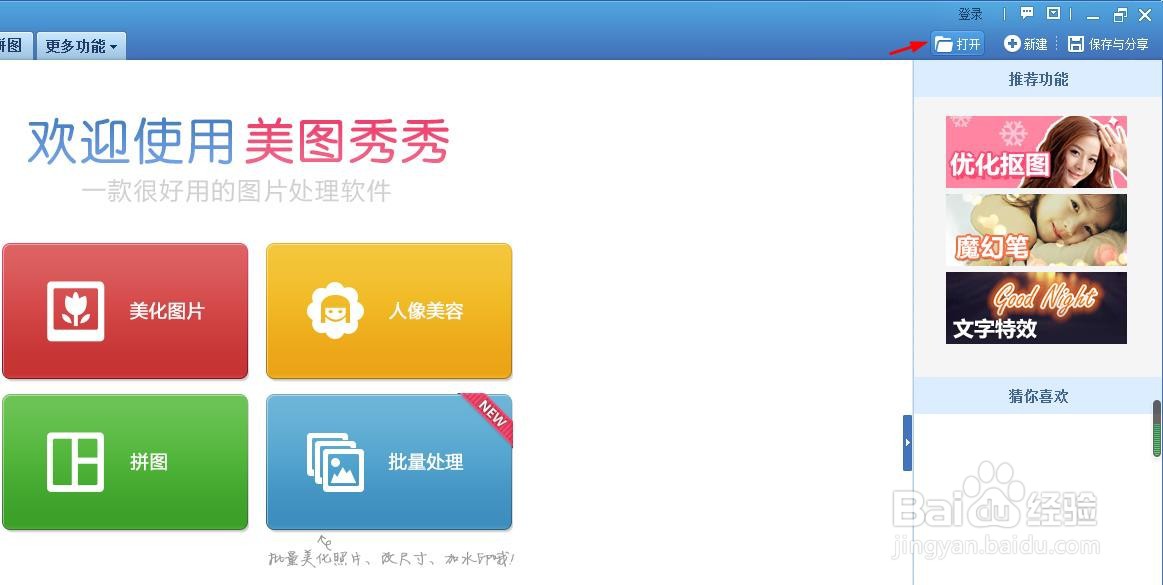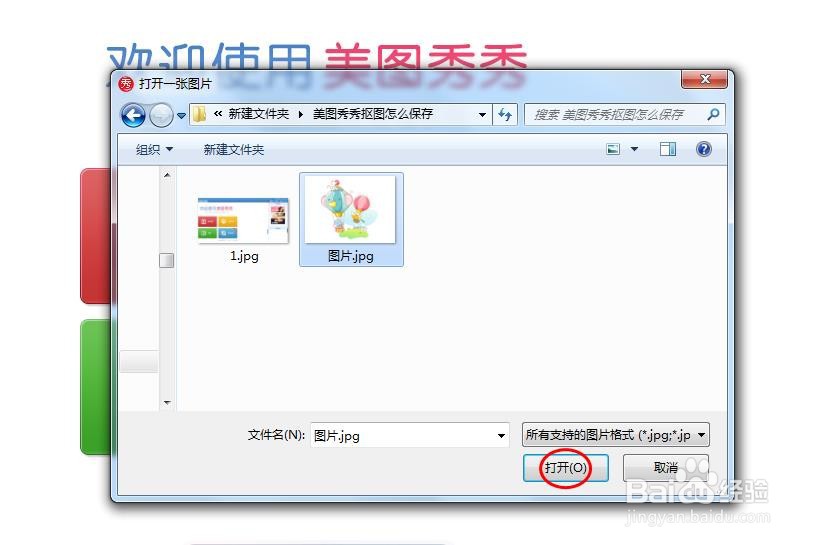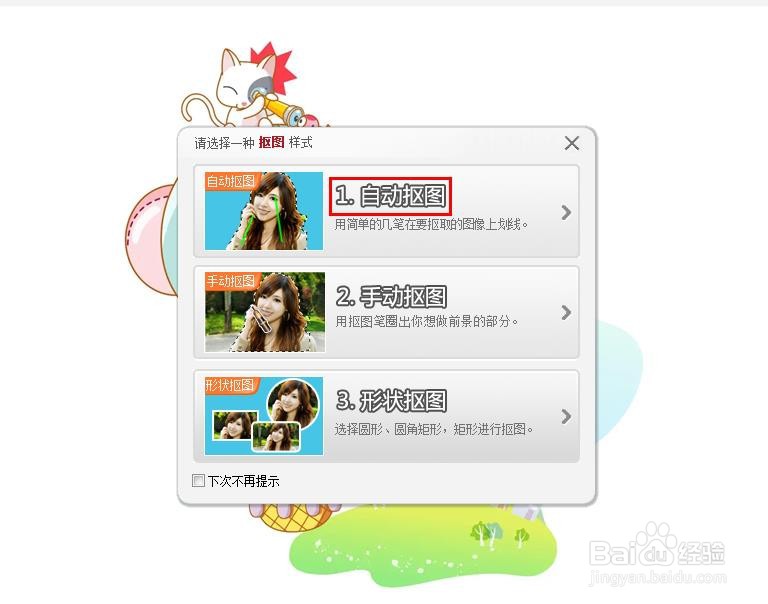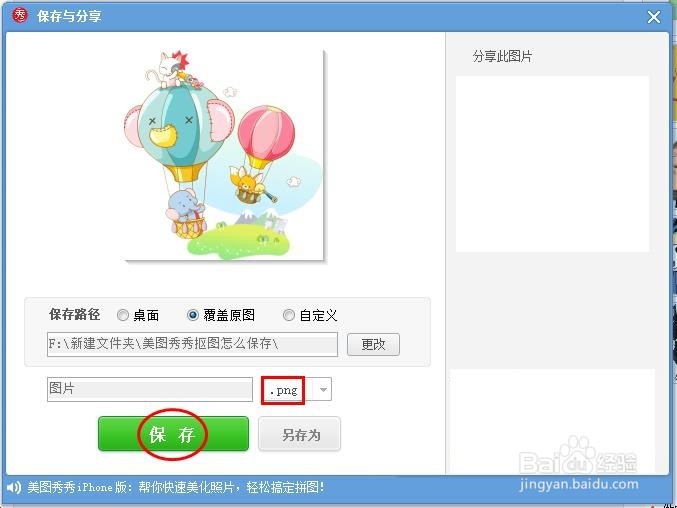美图秀秀抠图怎么保存
在修图的时候,经常会用到抠图的操作,那么美图秀秀抠图怎么保存呢?下面就来介绍一下美兔脒巛钒图秀秀抠图保存的方法,希望对你有所帮助。
工具/原料
联想S516
Windows7
美图秀秀4.0.1
美图秀秀抠图怎么保存
1、第一步:打开美图秀秀软件,单击右上角“打开”按钮。
2、第二步:在“打开一张图片”对话框中,选择并打开一张需要抠图的图片。
3、第三步:在左侧“各种画笔”列表中,选择“抠图笔”。
4、第四步:在弹出的“抠图样式”对话框中,选择“自动抠图”。
5、第五步:在图片中需要抠图的区域,按住鼠标左键划线,抠好图后,单击下方“保存为透明背景”按钮。
6、第六步:在“保存与分享”对话框中,图片格式选择png,单击“保存”按钮,完成操作。
声明:本网站引用、摘录或转载内容仅供网站访问者交流或参考,不代表本站立场,如存在版权或非法内容,请联系站长删除,联系邮箱:site.kefu@qq.com。
阅读量:95
阅读量:62
阅读量:88
阅读量:50
阅读量:55